- Tietämyskanta
- Sisältö
- Verkkosivuston sivut ja aloitussivut
- Käytä yhteisiä moduuleja
Käytä yhteisiä moduuleja
Päivitetty viimeksi: 24 toukokuuta 2024
Saatavilla minkä tahansa seuraavan Tilauksen kanssa, paitsi jos toisin mainitaan:
Yleiset moduulit ovat moduuleja, joita käytetään usein sisältöeditorissa. Voit lisätä yhteisiä moduuleja viesteihin ja sivuihin, jotka on luotu useimmilla teemamalleilla tai koodatuilla malleilla, jotka sisältävät veto- ja pudotusalueita.
Yhteisen moduulin lisääminen sivulle tai viestiin
-
Siirry sisältöön:
- Verkkosivut: Siirry HubSpot-tililläsi kohtaan Sisältö > Verkkosivuston sivu.
- Laskeutumissivut: Siirry HubSpot-tililläsi kohtaan Sisältö > Aloitussivut.
- Blogi: Siirry HubSpot-tililläsi kohtaan Sisältö > Blogi.
- Napsauta sisällön nimeä.
- Napsauta sisältöeditorissa vasemmassa sivupalkissa olevaa add Add -kuvaketta.
- Laajenna moduulikategoria napsauttamalla sitä, napsauta sitten moduulia ja vedä se paikalleen sivulle.
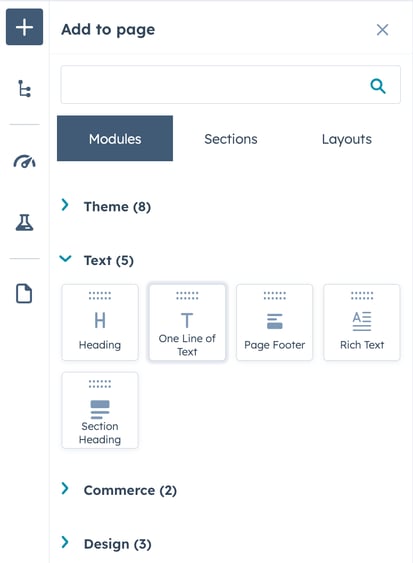
-
Voit ottaa muutokset käyttöön napsauttamalla Julkaise tai Päivitä oikeassa yläkulmassa.
Yleiskatsaus yleisiin moduuleihin
Runsas teksti
Runsastekstimoduuli on joustava säiliö, joka tukee useita sisältötyyppejä, kuten tekstiä, linkkejä, kuvia, videoita, upotuskoodia ja taulukoita. Lisätietoja rikkaan tekstin moduulien muokkaamisesta.
Kuva
Kuvamoduuli on säiliö yhdelle kuvalle. Lataa kuva tiedostotyökalulla tai lisää kuva suoraan sisältöeditorissa. Lisätietoja kuvamoduulien muokkaamisesta.
Otsikko
Otsikkomoduuli on tekstilohko, joka on suunniteltu sivun osan merkitsemiseen. Hakukoneet skannaavat otsikkotunnisteita ymmärtääkseen sivusi sisällön rakenteen.
Toimintakutsu
Toimintakutsu on painike, joka ohjaa kävijät ladattavaan aineistoon tai sivustosi sivulle. Voit luoda uuden CTA:n tai valita olemassa olevan CTA:n.
Lomake
Lomakemoduulilla voidaan näyttää mikä tahansa HubSpot-lomake. Voit luoda uuden lomakkeen tai valita olemassa olevan lomakkeen.
Galleria
Kuvagalleriamoduuli sisältää dynaamisen kuvakarusellin, johon sisältyy kuvaukset ja linkit. Lue lisää kuvagalleriamoduulien kanssa työskentelystä.
Painike
Painikemoduuli on säiliö sivulla olevalle napsautettavalle elementille. Voit mukauttaa painikkeen tekstiä, värejä ja tyylejä.
Jakaja
Jakaja on vaakasuora viiva, joka erottaa sivun eri osat toisistaan. Voit mukauttaa jakajan väriä, tyyliä ja pehmusteita.
Seuraa minua
Seuraa minua -moduuli voi näyttää kuvakkeita, jotka linkittävät sosiaaliseen mediaan tai muille ulkoisille sivuille. Voit valita oletuskuvakkeet yleisimpiä sosiaalisia verkostoja varten tai ladata mukautetun kuvakkeen linkittääksesi eri sivulle.
Video
Videomoduulin avulla voit lisätä HubSpot-videon tiedostotyökalusta tai upottaa ulkoisen videon sen URL-osoitteen avulla.
Kokoukset
Kokousmoduulin avulla voit lisätä kokouswidgetin suoraan sivulle. Lisätietoja kokouslinkkien määrittämisestä HubSpotissa.
Maksut
Maksut-moduulin avulla voit lisätä sivuillesi kassapainikkeen, joka vie kävijät toiselle sivulle, jossa he voivat syöttää maksutietonsa.